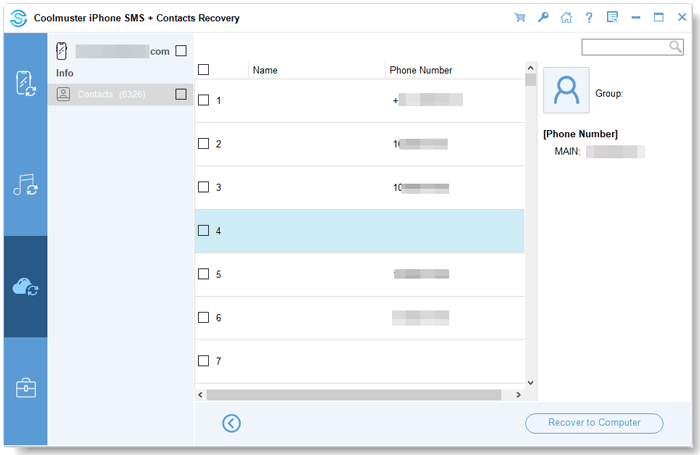Coolmuster iPhone SMS + Contacts Recovery Aiuto online
Coolmuster iPhone SMS + Contacts Recovery, come suggerisce il nome, è appositamente progettato per recuperare direttamente i contatti e i messaggi di testo persi ed eliminati da iPhone. Di seguito descriveremo il processo di recupero dei file persi da iPhone utilizzando questo programma di recupero dati iOS. E la prima cosa è scaricare e installare il programma sul tuo computer.
Parte 1. Recupera direttamente i contatti e i messaggi eliminati dai dispositivi iOS
Parte 2. Recupera contatti, messaggi e allegati SMS persi dal backup di iTunes
Parte 3. Recupera i contatti dal backup di iCloud
Esercitazione video:
Parte 1. Recupera direttamente i contatti e i messaggi eliminati dai dispositivi iOS
Passaggio 1: collega i dispositivi iOS al computer
Esegui lo strumento di recupero SMS + contatti per iPhone sul tuo computer dopo averlo scaricato e installato. Quindi collega il tuo iPhone a questo computer tramite cavo USB, vedrai l'interfaccia del programma come di seguito. Seleziona i tipi di dati desiderati e fai clic su "Avvia scansione" per continuare.

Nota: Se colleghi più di un dispositivo al computer, selezionane uno e fai clic sull'icona "Avanti" per continuare.
In generale, il software rileverà rapidamente il tuo dispositivo. Fai clic sull'opzione "Fidati" sul tuo dispositivo mobile per il riconoscimento.

Suggerimenti:
(1) Se non riesci a vedere il popup sul tuo dispositivo, premi l'icona "Impossibile vedere questo popup" per continuare.
(2) Il dispositivo connesso non viene riconosciuto? Premi questo link per ottenere 3 soluzioni come riferimento.
Passaggio 2: visualizza l'anteprima e seleziona i dati desiderati
Dopo la scansione, è possibile visualizzare in anteprima i dettagli dei file eliminati ed esistenti, comprese le informazioni di contatto come l'indirizzo di casa, il titolo di lavoro, l'azienda e così via. Scegli una categoria nel pannello di sinistra e seleziona gli elementi dettagliati sul lato destro.
Suggerimenti: Se attivi il pulsante "Visualizza solo gli elementi eliminati", il programma ti mostrerà solo i file eliminati.
Contatti:

Messaggi:

Passaggio 3: inizia a recuperare i dati desiderati dell'iPhone
Dopo aver selezionato tutto ciò che desideri, puoi premere il pulsante "Ripristina su computer" per recuperarli immediatamente.
Parte 2: Recupera i contatti, i messaggi e gli allegati SMS persi dal backup di iTunes
Non riesci a trovare i contatti, i messaggi o gli allegati persi dal tuo telefono? Prova a recuperarli dal backup di iTunes con Coolmuster iPhone SMS + Contacts Recovery. In questo modo, non è necessario collegare l'iPhone, l'iPad o l'iPod touch.
Passaggio 1: scegli un file di backup di iTunes o aggiungine uno
Una volta aperto questo strumento di recupero dati iOS, eseguirà la scansione del backup di iTunes dalla posizione di backup predefinita di iTunes sul tuo computer. Basta selezionare un file di backup dall'elenco sull'interfaccia e fare clic sul pulsante "Avvia scansione".
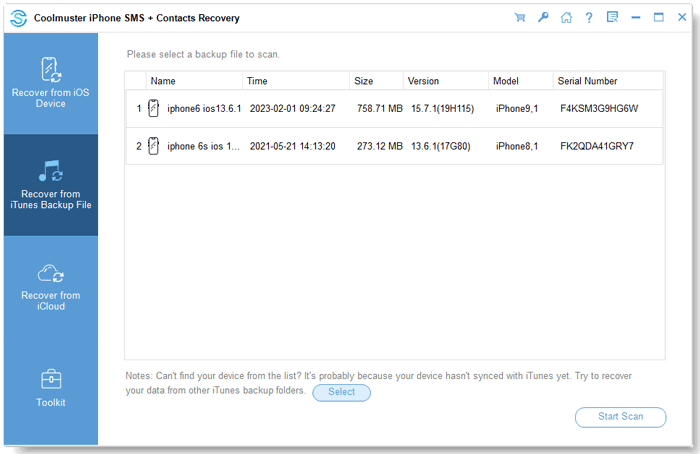
Note:
(1) Se non riesci a trovare il file di backup desiderato, puoi fare clic sull'icona "Seleziona" per scegliere e aggiungere il file di backup di iTunes desiderato da altre cartelle.
(2) Se ti chiede la password per sbloccare il backup di iTunes, fallo per continuare.
Passaggio 2: scansiona il tipo di dati che desideri recuperare
Scegli i tipi di dati che desideri recuperare e tocca l'icona "Avvia scansione".
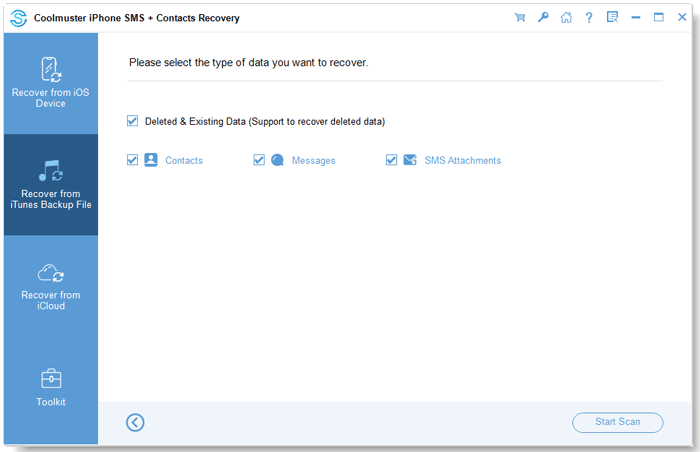
Dopo la scansione rapida, puoi visualizzare in anteprima i dettagli dei dati dai file di backup di iTunes.
Contatti:
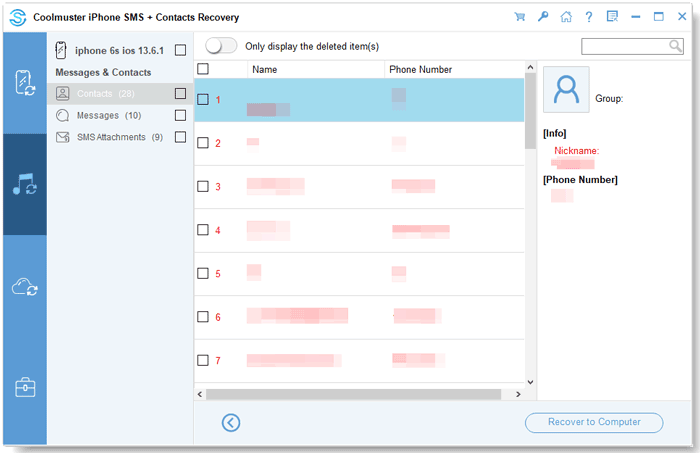
Messaggi:
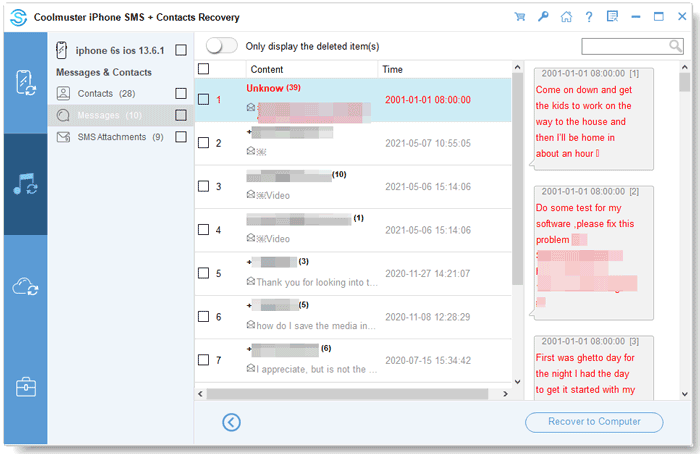
Allegati SMS:
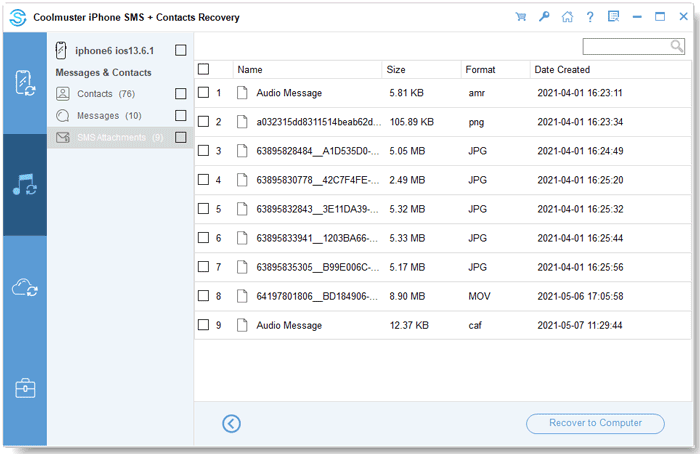
Passaggio 3: recupera i dati dal backup di iTunes
Inserisci una categoria, seleziona i dati desiderati e fai clic sull'icona "Ripristina su computer" per iniziare a ripristinare i file dai backup di iTunes.
Parte 1. Recupera i contatti dal backup di iCloud
Se hai eseguito il backup dei tuoi contatti su iCloud, ora puoi ripristinarli direttamente.
Passaggio 1: accedi a iCloud
Scegli la scheda "Ripristina da iCloud" dal pannello di sinistra e accedi con il tuo account iCloud e la password.
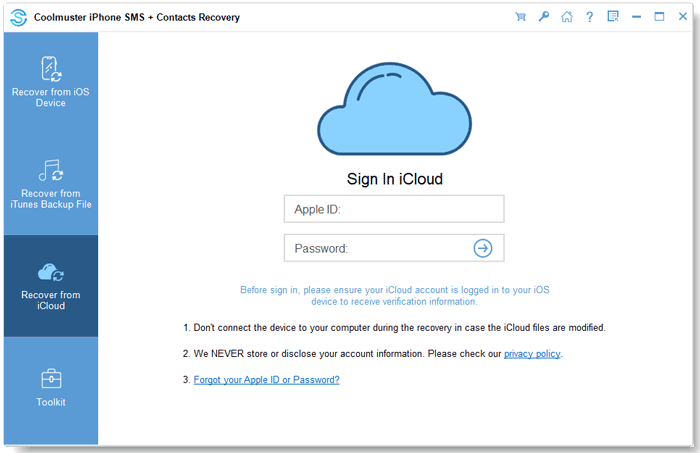
Passaggio 2: inserisci il codice per la verifica
Quindi, inserisci il codice di verifica che riceverai sul tuo dispositivo iOS per l'autenticazione a due fattori e tocca "Verifica".
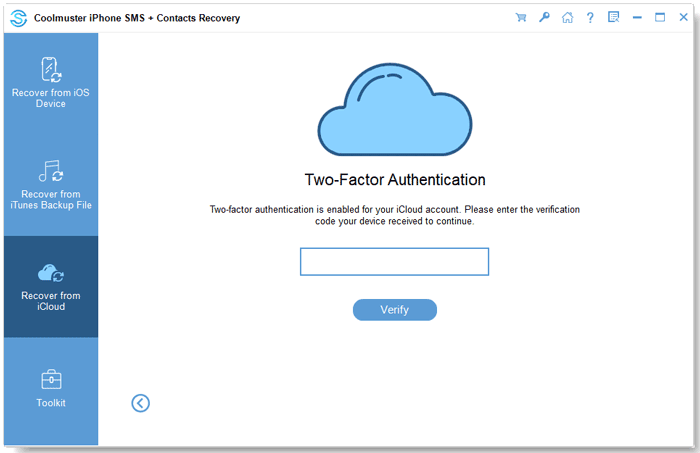
Passaggio 3: ripristina i contatti da iCloud
Seleziona la categoria "Contatti" e tocca "Avanti".
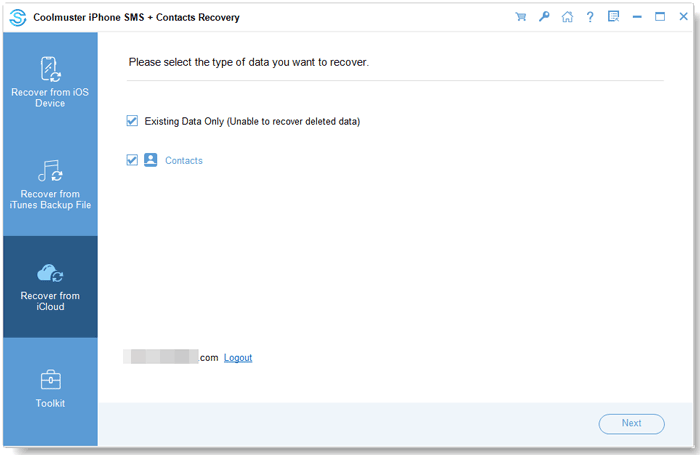
Quindi puoi selezionare i contatti che desideri recuperare sull'interfaccia e fare clic su "Ripristina su computer" per salvare i contatti.